一:业务场景
需求的工作记录。
二:业务流程
用户提交需求->部门主管指派处理人->处理人开始处理工作->完成工作后关闭需求

三:操作手册
(一)主管分配工作
Step1:登录ERP->进入导航的“工作管理”
或直接登录并收藏网址:https://bi.thebizark.com/home/work/task/sjsj/list
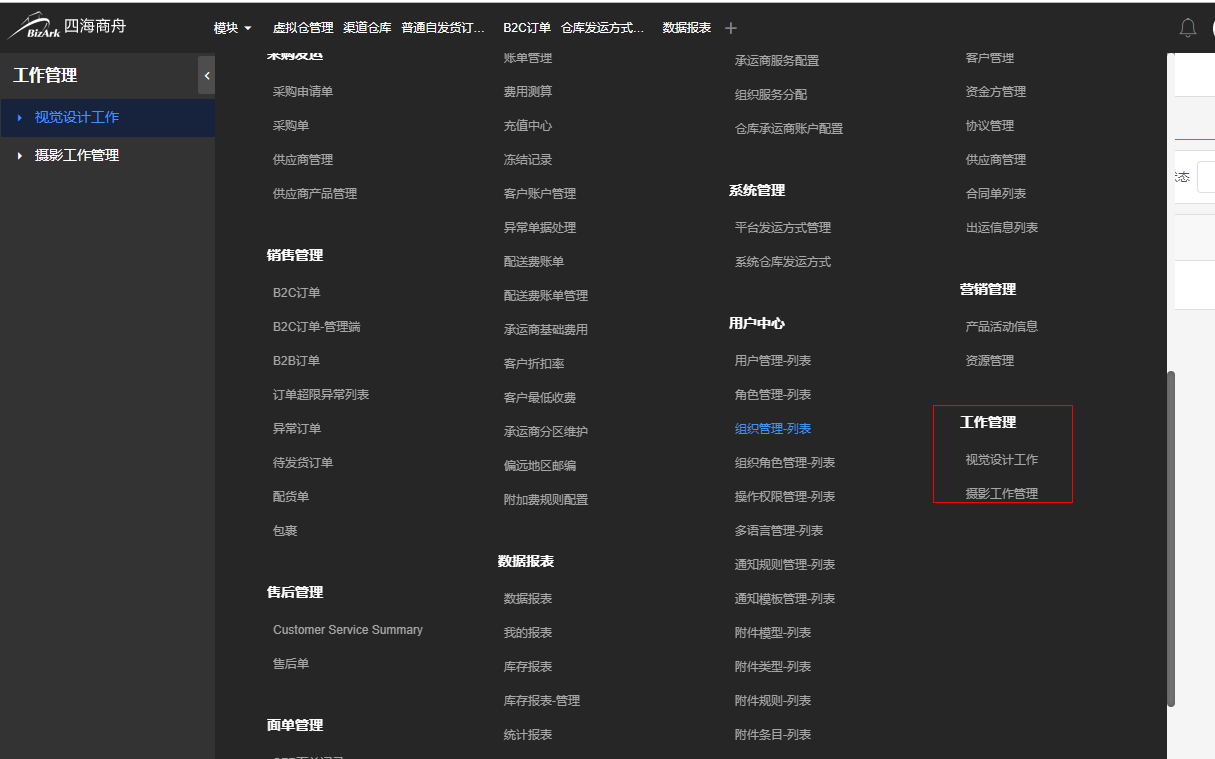
Step2:点击左侧,选择需要的工作菜单
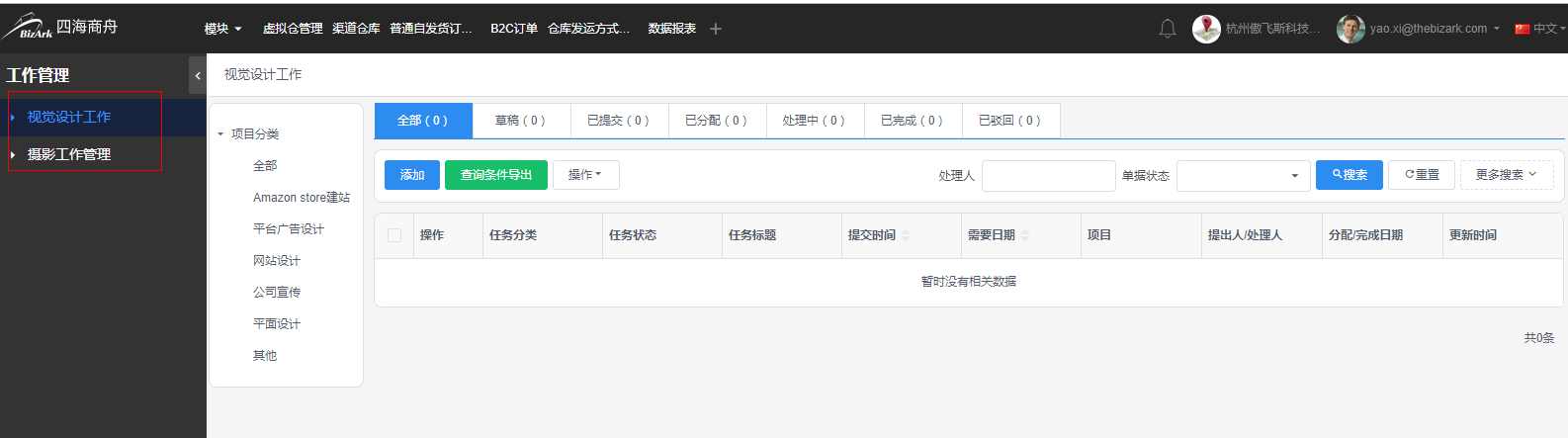
Step3:点击“已提交”标签,可以看到有多少单待处理
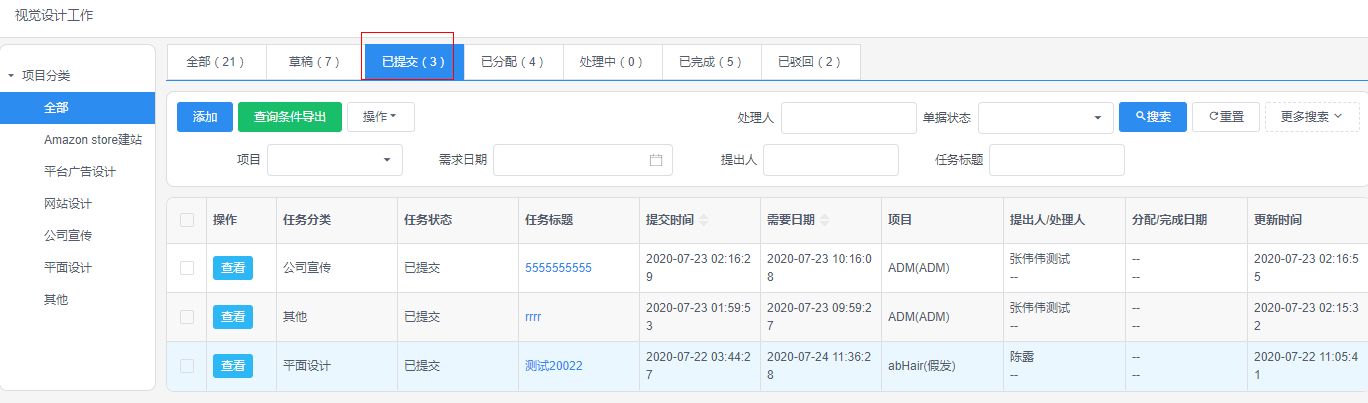
Step4:浏览任务标题,如果能判定指派给谁,可勾选后,点击“操作”->批量分配
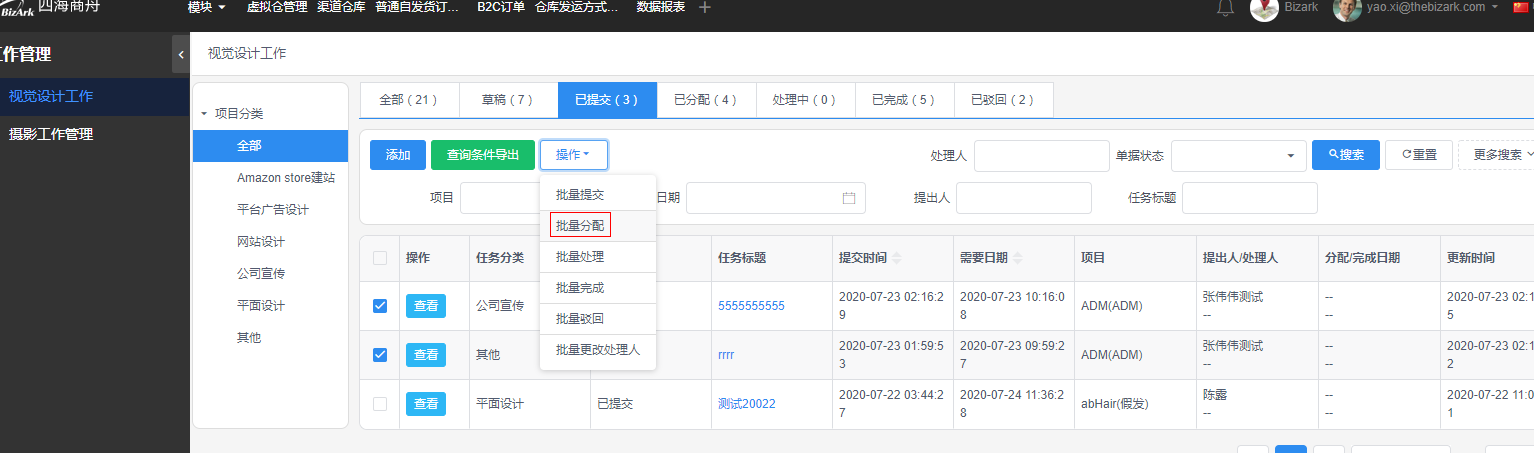
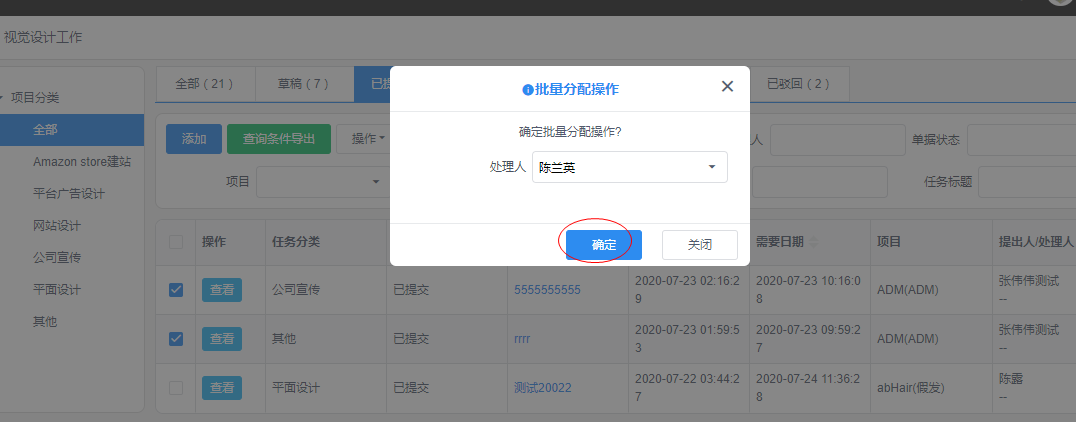
Step5:如果浏览任务标题还不能判定指派给谁,可点击查看浏览具体需求内容后,再进行分配
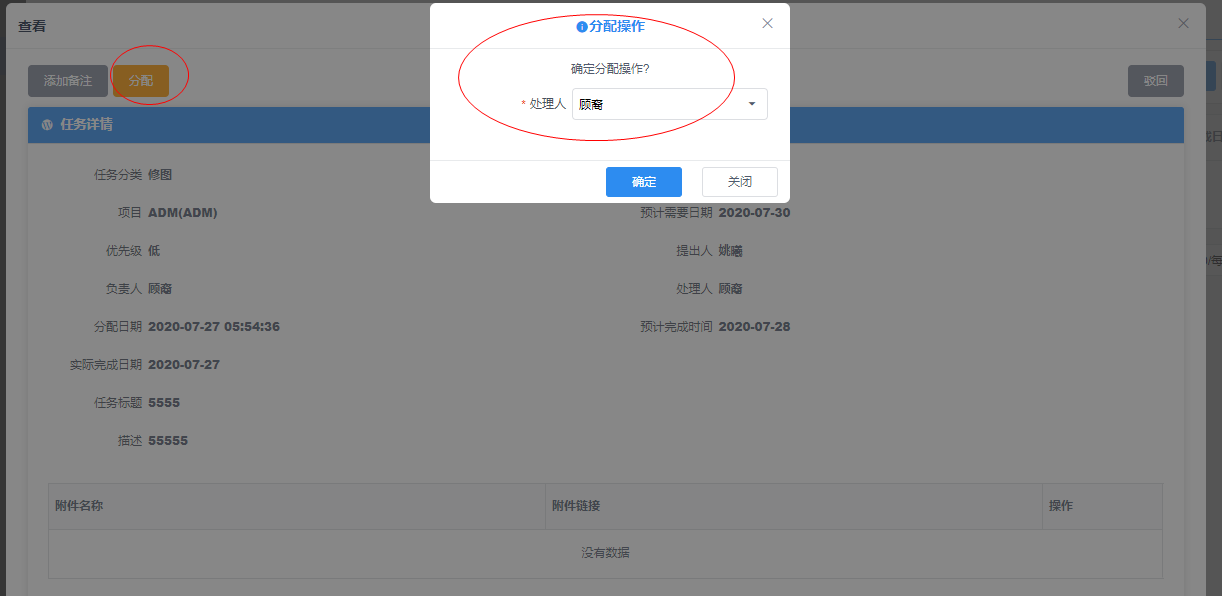
Step6:如果需求内容不合理或需求时间来不及,可点击驳回,和需求人协商,让需求人修改需求时间或内容后重新提交
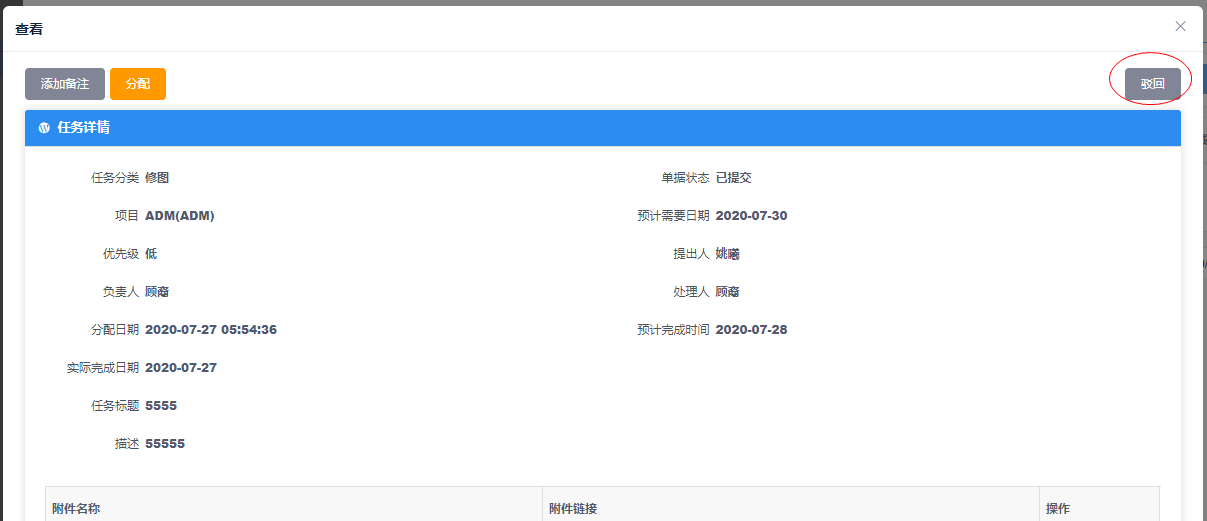
(二)被指派者处理工作
Step1:点击“已分配”标签,输入搜索条件,找到单据,点击“查看”
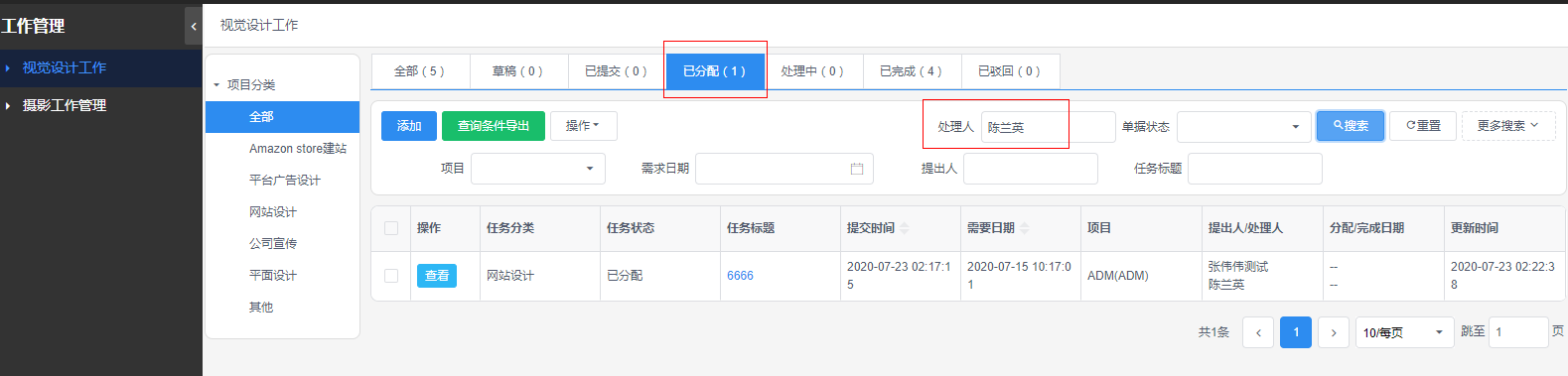
Step2:查看需求内容,如有疑惑,可找提出人沟通
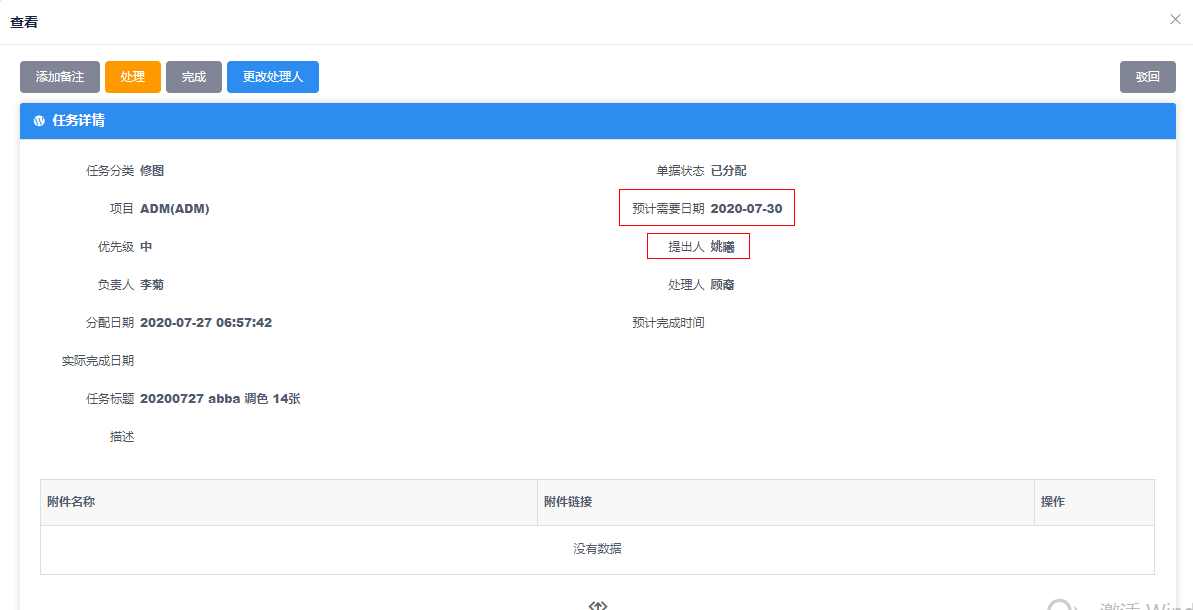
Step3:如果需求没有疑惑,请点击“处理”按钮,提出人将会同步看到自己提的任务已经开始被处理了
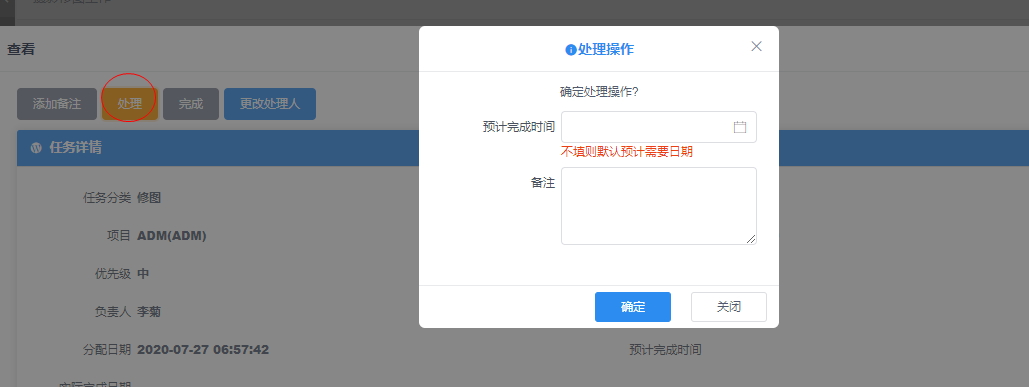
预计完成时间:不填则默认用户的预计需要日期,如提前或延后,请填写预估后的预计完成时间,并可填写备注说明,比如提早和延后的原因等。
(三)完成工作
Step1:选择查询条件,找到自己正在处理中的工作,如果已经完成,请点击操作->完成
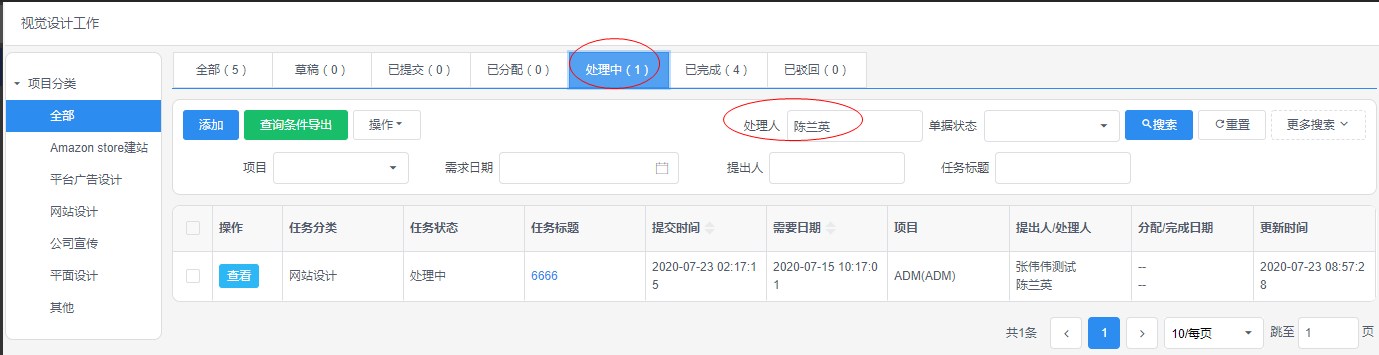
Step2:选择查询条件,找到自己正在处理中的工作,如果已经完成,请点击操作->批量完成
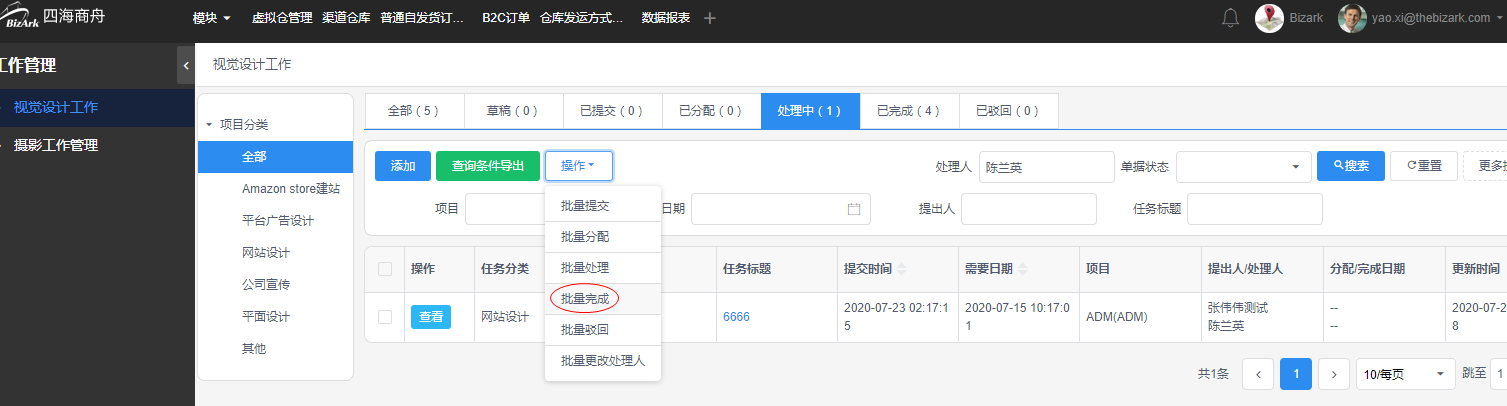
也可以点击单个单据的“查看”按钮,点击“完成”。效果是一样的。批量是可以勾选多条进行操作,单个是针对本条单据进行操作。
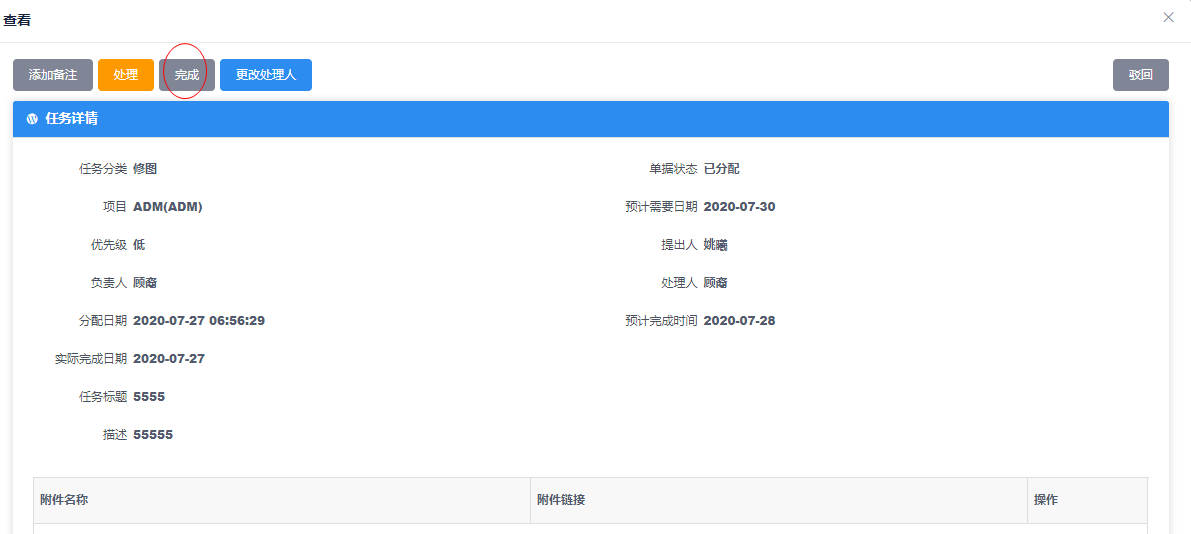
(四)更改处理人
若出现指派人员临时有其它事务或特殊情况,主管可进行更改处理人的操作
Step1:选择查询条件,找到需要更换处理人的单据,请点击操作->批量更改处理人;也可以点击单个单据的“查看”按钮,点击“更改处理人”。效果是一样的。批量是可以勾选多条进行操作,单个是针对本条单据进行操作。
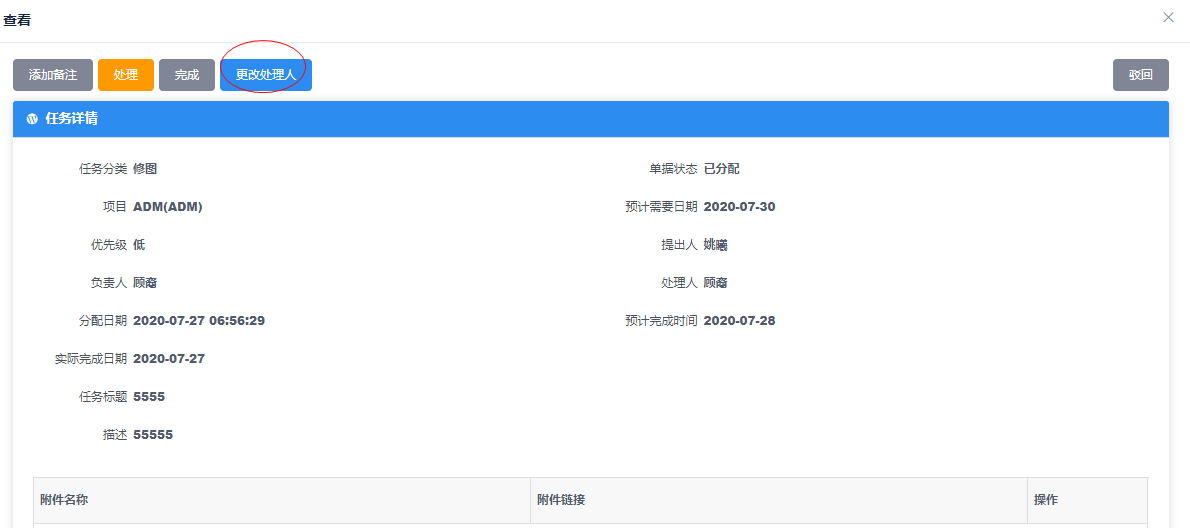
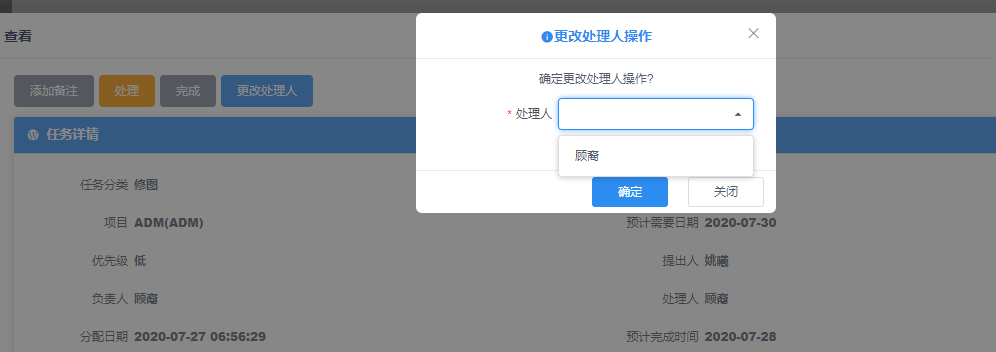
(五)导出需求
Step1:选择查询条件,点击导出

Step2:系统生成excel导出文件,保存至自己电脑即可。可以通过excel去统计工作明细。
